Win10平板模式无法触屏怎么办?当我们的电脑开启平板模式时,离不开对触屏方式的使用,近期就有Win10用户的电脑开启了平板模式,但是却无法使用触屏,那么遇到这一情况应该如何解决呢?下面我们来看看吧。
解决方法如下:
1、首先接好外置的触摸设备和显示设备。
2、然后从开始菜单中进入到设置,然后选择【系统】。
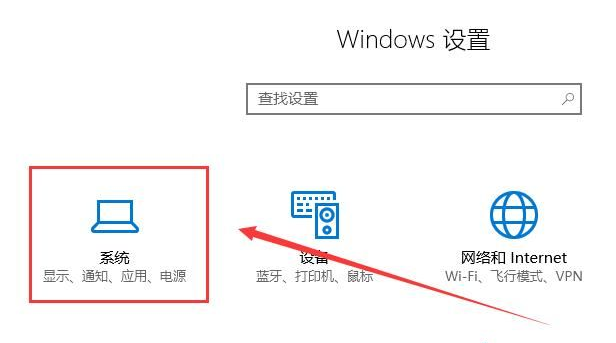
3、然后在【显示】一栏中,找到多显示器设置,选择新增的显示器后,选择【将桌面扩展到此显示器】。
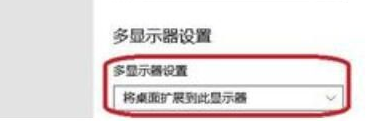
4、然后打开控制面板,进入到【硬件和声音】选项中。
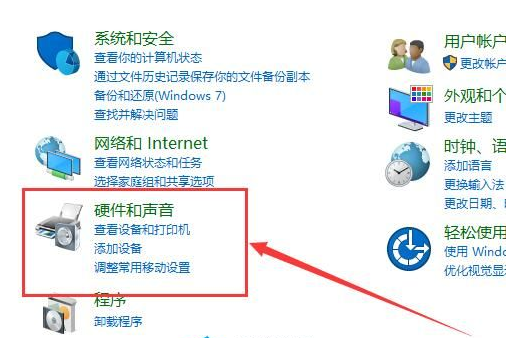
5、然后我们选择进入【平板电脑设置】(不接触摸设备的话,这一项就不会有)
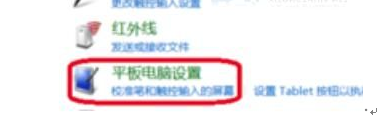
6、然后我们就能够配置笔和触屏显示了。
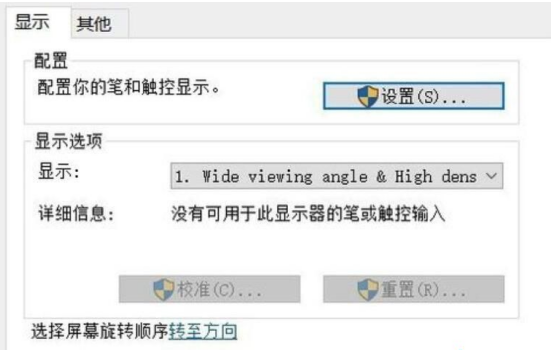
7、配置完成后,我们就能够直接的进行使用了。

PS:如果你的电脑屏幕本来就不支持触屏,那就无法使用触屏功能。
Win10平板模式无法触屏怎么办?当我们的电脑开启平板模式时,离不开对触屏方式的使用,近期就有Win10用户的电脑开启了平板模式,但是却无法使用触屏,那么遇到这一情况应该如何解决呢?下面我们来看看吧。
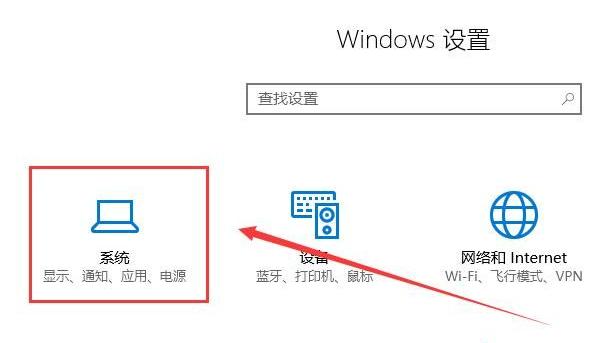
在Win10系统中有一个平板模式,该模式可以让那些支持触功能的电脑当做平板使用,而最近有一些用户在使用这个模式的时候发现自己无法切换回电脑模式,那么要如何解决这个问题呢?下面就和小编一起来看看Win10平板模式无法切换的解决方法吧。
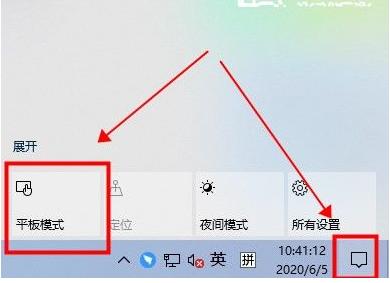
在使用win10平板模式的时候,我们可以接入触摸屏设备等来使用电脑,但是很多的用户们不清楚怎么使用触摸屏的键盘,怎么打开它,那就快来看看详细的教程吧~ win10平板模式键盘怎么设置在桌面上详细教程: 1、我们进....
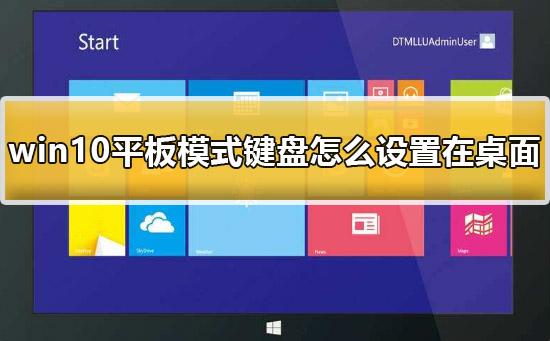
用户使用win10平板模式时,会问道win10平板模式与电脑模式有区别吗,其实区别不是很大,那么接下来让我们一起看看win10平板模式与电脑模式区别的介绍吧!
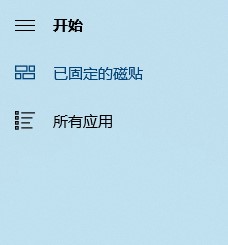
用户使用win10平板模式时,会问道win10平板模式与电脑模式有区别吗,其实区别不是很大,那么接下来让我们一起看看win10平板模式与电脑模式区别的介绍吧! win10平板模式与电脑模式区别: 区别一: 平板模式由三个部....
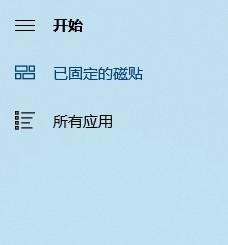
备案号:渝ICP备20005664号-4
Copyright © 简单到家 cdxsxbx.com
